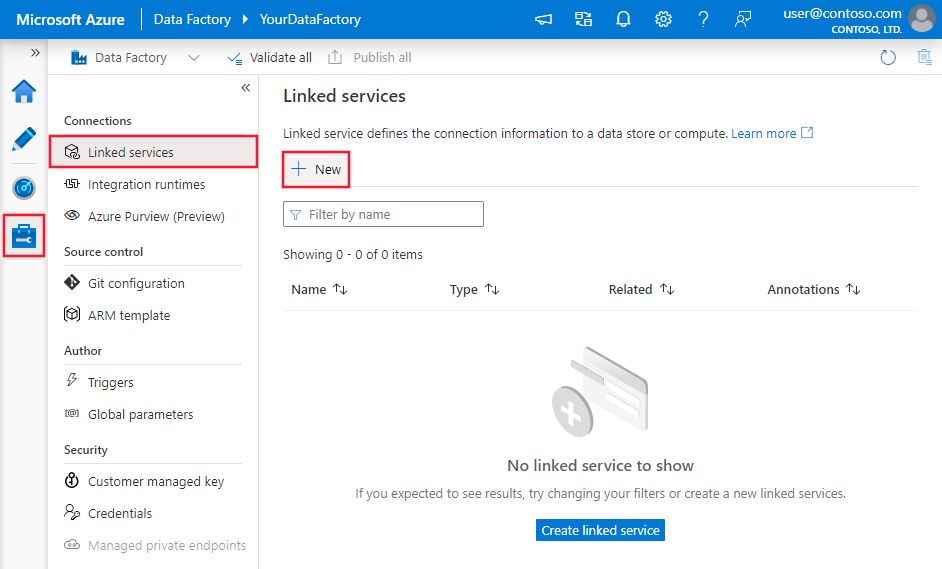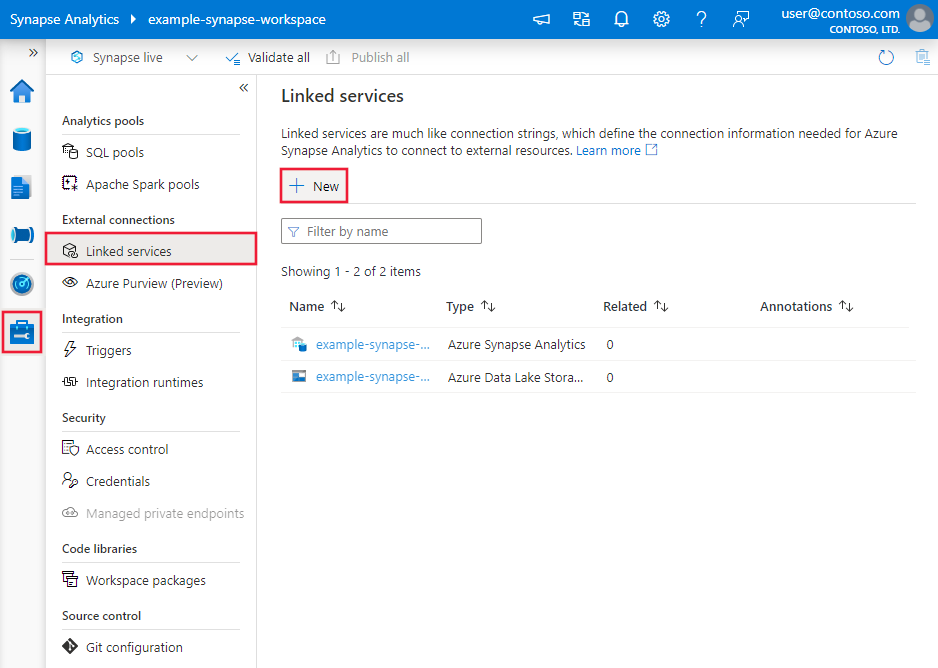Kopírování dat z HBase pomocí Azure Data Factory nebo Synapse Analytics
PLATÍ PRO: Azure Data Factory
Azure Data Factory  Azure Synapse Analytics
Azure Synapse Analytics
Tip
Vyzkoušejte si službu Data Factory v Microsoft Fabric, řešení pro analýzy typu all-in-one pro podniky. Microsoft Fabric zahrnuje všechno od přesunu dat až po datové vědy, analýzy v reálném čase, business intelligence a vytváření sestav. Přečtěte si, jak začít používat novou zkušební verzi zdarma.
Důležité
Tento konektor je na konci fáze podpory. Doporučujeme migrovat na konektor ODBC instalací ovladače.
Tento článek popisuje, jak pomocí aktivity kopírování v kanálu Azure Data Factory nebo Synapse Analytics kopírovat data z HBase. Vychází z článku s přehledem aktivity kopírování, který představuje obecný přehled aktivity kopírování.
Podporované funkce
Tento konektor HBase je podporovaný pro následující funkce:
| Podporované funkce | IR |
|---|---|
| aktivita Copy (zdroj/-) | (1) |
| Aktivita Lookup | (1) |
(1) Prostředí Azure Integration Runtime (2) Místní prostředí Integration Runtime
Seznam úložišť dat podporovaných jako zdroje nebo jímky aktivitou kopírování najdete v tabulce Podporované úložiště dat.
Služba poskytuje integrovaný ovladač, který umožňuje připojení, takže pomocí tohoto konektoru nemusíte ručně instalovat žádný ovladač.
Požadavky
Pokud je vaše úložiště dat spravovanou cloudovou datovou službou, můžete použít Azure Integration Runtime. Pokud je přístup omezený na IP adresy schválené v pravidlech brány firewall, můžete do seznamu povolených přidat IP adresy prostředí Azure Integration Runtime.
K přístupu k místní síti bez nutnosti instalace a konfigurace místního prostředí Integration Runtime můžete také použít funkci Runtime integrace spravované virtuální sítě ve službě Azure Data Factory.
Další informace o mechanismech zabezpečení sítě a možnostech podporovaných službou Data Factory najdete v tématu Strategie přístupu k datům.
Začínáme
K provedení aktivita Copy s kanálem můžete použít jeden z následujících nástrojů nebo sad SDK:
- Nástroj pro kopírování dat
- Azure Portal
- Sada .NET SDK
- Sada Python SDK
- Azure PowerShell
- Rozhraní REST API
- Šablona Azure Resource Manageru
Vytvoření propojené služby do Hbase pomocí uživatelského rozhraní
Pomocí následujícího postupu vytvořte propojenou službu hbase v uživatelském rozhraní webu Azure Portal.
Přejděte na kartu Správa v pracovním prostoru Azure Data Factory nebo Synapse a vyberte Propojené služby a pak klikněte na Nový:
Vyhledejte Hbase a vyberte konektor Hbase.
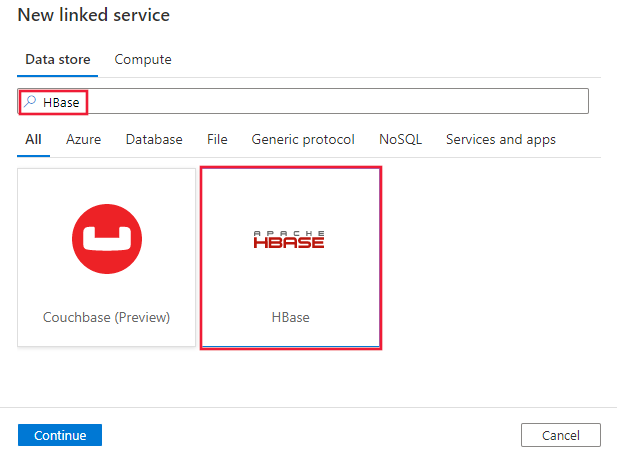
Nakonfigurujte podrobnosti o službě, otestujte připojení a vytvořte novou propojenou službu.
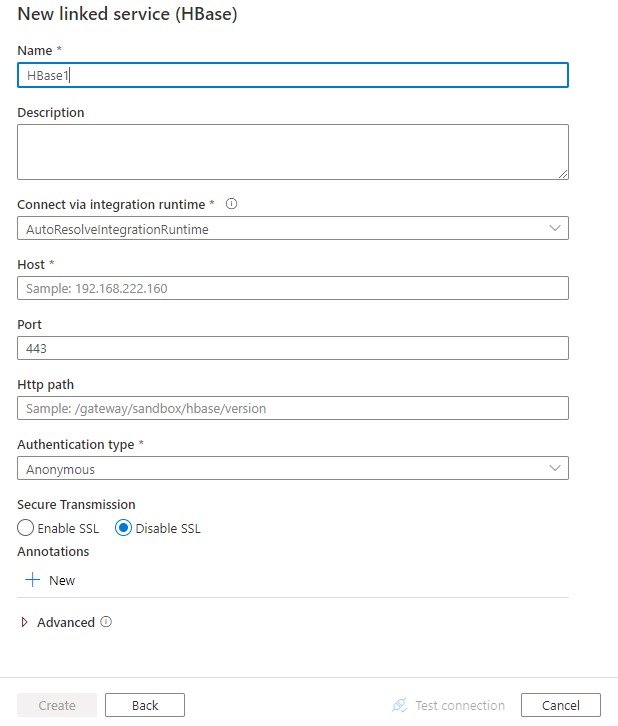
Podrobnosti konfigurace konektoru
Následující části obsahují podrobnosti o vlastnostech, které slouží k definování entit služby Data Factory specifických pro konektor HBase.
Vlastnosti propojené služby
Propojená služba HBase podporuje následující vlastnosti:
| Vlastnost | Popis | Povinní účastníci |
|---|---|---|
| type | Vlastnost typu musí být nastavena na: HBase. | Ano |
| host | IP adresa nebo název hostitele serveru HBase. (tj. [clustername].azurehdinsight.net, 192.168.222.160) |
Ano |
| port | Port TCP, který instance HBase používá k naslouchání klientským připojením. Výchozí hodnota je 9090. Pokud se připojíte ke službě Azure HDInsights, zadejte port 443. | No |
| httpPath | Částečná adresa URL odpovídající serveru HBase, například /hbaserest0 při použití clusteru HDInsights. |
No |
| authenticationType | Ověřovací mechanismus, který se má použít pro připojení k serveru HBase. Povolené hodnoty jsou: Anonymní, Základní |
Ano |
| username | Uživatelské jméno použité pro připojení k instanci HBase. | No |
| Heslo | Heslo odpovídající uživatelskému jménu. Označte toto pole jako securestring, abyste ho mohli bezpečně uložit, nebo odkazovat na tajný klíč uložený ve službě Azure Key Vault. | No |
| enableSsl | Určuje, jestli jsou připojení k serveru šifrovaná pomocí protokolu TLS. Výchozí hodnota je false. | No |
| trustedCertPath | Úplná cesta k souboru .pem obsahujícího důvěryhodné certifikáty certifikační autority pro ověření serveru při připojování přes protokol TLS. Tuto vlastnost lze nastavit pouze při použití protokolu TLS v místním prostředí IR. Výchozí hodnota je soubor cacerts.pem nainstalovaný s prostředím IR. | No |
| allowHostNameCNMismatch | Určuje, jestli se má při připojování přes protokol TLS vyžadovat název certifikátu TLS/SSL vystavený certifikační autoritou, který odpovídá názvu hostitele serveru. Výchozí hodnota je false. | No |
| allowSelfSignedServerCert | Určuje, jestli chcete povolit certifikáty podepsané svým držitelem ze serveru. Výchozí hodnota je false. | No |
| connectVia | Prostředí Integration Runtime , které se má použít pro připojení k úložišti dat. Další informace najdete v části Požadavky . Můžete použít pouze prostředí Azure Integration Runtime. | No |
Poznámka:
Pokud váš cluster nepodporuje rychlou relaci, například HDInsight, explicitně přidejte index uzlu na konec nastavení cesty HTTP, například místo /hbaserest0/hbaserest.
Příklad pro HDInsights HBase:
{
"name": "HBaseLinkedService",
"properties": {
"type": "HBase",
"typeProperties": {
"host" : "<cluster name>.azurehdinsight.net",
"port" : "443",
"httpPath" : "/hbaserest0",
"authenticationType" : "Basic",
"username" : "<username>",
"password": {
"type": "SecureString",
"value": "<password>"
},
"enableSsl" : true
},
"connectVia": {
"referenceName": "<name of Integration Runtime>",
"type": "IntegrationRuntimeReference"
}
}
}
Příklad obecného HBase:
{
"name": "HBaseLinkedService",
"properties": {
"type": "HBase",
"typeProperties": {
"host" : "<host e.g. 192.168.222.160>",
"port" : "<port>",
"httpPath" : "<e.g. /gateway/sandbox/hbase/version>",
"authenticationType" : "Basic",
"username" : "<username>",
"password": {
"type": "SecureString",
"value": "<password>"
},
"enableSsl" : true,
"trustedCertPath" : "<trustedCertPath>",
"allowHostNameCNMismatch" : true,
"allowSelfSignedServerCert" : true
},
"connectVia": {
"referenceName": "<name of Integration Runtime>",
"type": "IntegrationRuntimeReference"
}
}
}
Vlastnosti datové sady
Úplný seznam oddílů a vlastností dostupných pro definování datových sad najdete v článku o datových sadách . Tato část obsahuje seznam vlastností podporovaných datovou sadou HBase.
Chcete-li kopírovat data z HBase, nastavte vlastnost typu datové sady na HBaseObject. Podporují se následující vlastnosti:
| Vlastnost | Popis | Povinní účastníci |
|---|---|---|
| type | Vlastnost typu datové sady musí být nastavená na: HBaseObject. | Ano |
| tableName | Název tabulky. | Ne (pokud je zadán dotaz ve zdroji aktivity) |
Příklad
{
"name": "HBaseDataset",
"properties": {
"type": "HBaseObject",
"typeProperties": {},
"schema": [],
"linkedServiceName": {
"referenceName": "<HBase linked service name>",
"type": "LinkedServiceReference"
}
}
}
Vlastnosti aktivity kopírování
Úplný seznam oddílů a vlastností dostupných pro definování aktivit najdete v článku Pipelines . Tato část obsahuje seznam vlastností podporovaných zdrojem HBase.
HBaseSource jako zdroj
Chcete-li kopírovat data z HBase, nastavte typ zdroje v aktivitě kopírování na HBaseSource. Ve zdrojové části aktivity kopírování jsou podporovány následující vlastnosti:
| Vlastnost | Popis | Povinní účastníci |
|---|---|---|
| type | Vlastnost typu zdroje aktivity kopírování musí být nastavena na: HBaseSource | Ano |
| query | Ke čtení dat použijte vlastní dotaz SQL. Například: "SELECT * FROM MyTable". |
Ne (pokud je v datové sadě zadán název tabulky) |
Příklad:
"activities":[
{
"name": "CopyFromHBase",
"type": "Copy",
"inputs": [
{
"referenceName": "<HBase input dataset name>",
"type": "DatasetReference"
}
],
"outputs": [
{
"referenceName": "<output dataset name>",
"type": "DatasetReference"
}
],
"typeProperties": {
"source": {
"type": "HBaseSource",
"query": "SELECT * FROM MyTable"
},
"sink": {
"type": "<sink type>"
}
}
}
]
Vlastnosti aktivity vyhledávání
Podrobnosti o vlastnostech najdete v aktivitě Vyhledávání.
Související obsah
Seznam úložišť dat podporovaných jako zdroje a jímky aktivitou kopírování najdete v podporovaných úložištích dat.